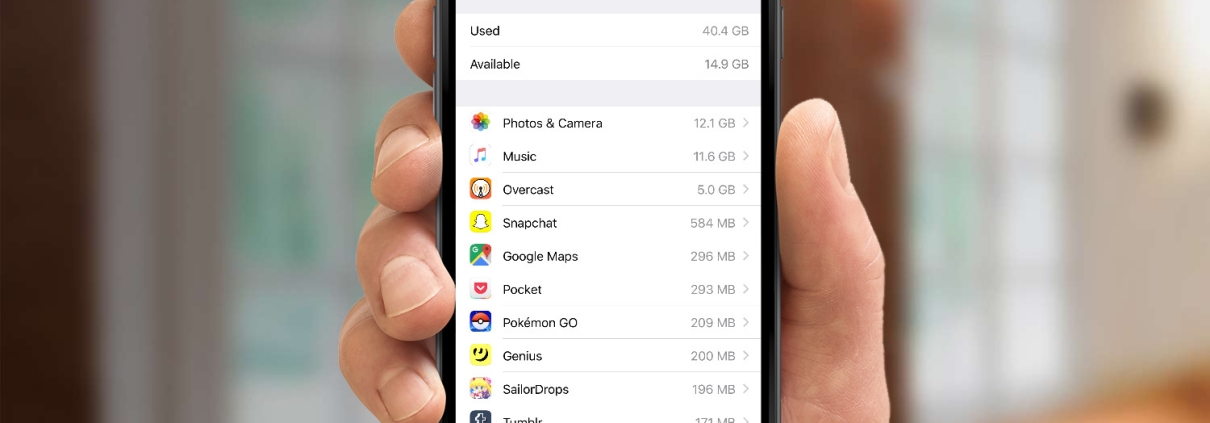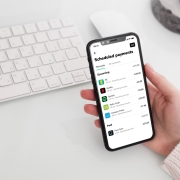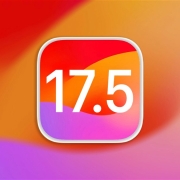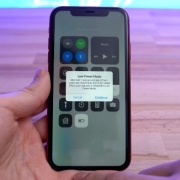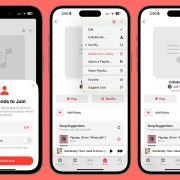Szabadítsd fel az iPhone-od tárhelyét ezekkel az egyszerű trükkökkel – Gyors tippek és egy iPhone 12 Pro kameravédő funkciós tok ajánlás a külső tisztaság biztosítsásához is
Ha egy korábbi iPhone, például a 12-es iPhone széria valamely tagjának tulajdonosa vagy, akkor először is mindenképp gondoskodj egy iPhone 12 Pro kameravédő funkcióval is ellátott tok vagy egy iPhone 12 Pro kameravédő fólia beszerzéséről, hogy biztosan kibírja addig a telefonod:
- iGlass Case 2.0 iPhone 12 Pro kameravédő funkciós tok
- iGlass Case 2.0 iPhone 12 Pro kameravédő funkciós átlátszó tok
- iPhone 12 Pro kameravédő fólia
Az iPhone-ok általában gyorsak és megbízhatóak, azonban ha túl sok alkalmazást, fotót és egyebet tárolsz rajtuk, előbb-utóbb megtelnek és lassulni kezdenek. Ha szeretnél tenni az ügy érdekében, nézzük meg, hogyan tisztíthatod meg az iPhone-od tárhelyét pár egyszerű trükkel. Görgess lejjebb a tippekért és egy iPhone 12 Pro kameravédő tok ajánlóért is, hogy ne csak belülről, de kívülről is biztos legyen az iPhone-od tisztasága.
Ahhoz, hogy maximalizálni tudd az iPhone tárhelyét, tudnod kell, hogy mi foglalja el a készülékedet. Nézd meg, mi emészti fel a tárhelyedet, hogy tudd, hol kezdd el. Indítsd el a Beállításokat, koppints az Általános elemre, majd görgess le az iPhone-tárolóhoz. Válaszd ezt a lehetőséget, hogy megnézd, milyen típusú fájlok és médiák foglalják a helyet az iPhone-on. Az Apple esetleg ajánlásokat is adhat arra vonatkozóan, hogyan szabadíts fel helyet, például a készüléken tárolt videók áttekintésével kapcsolatban.
Először is, nézd át az alkalmazásaidat, és távolítsd el azokat, amelyeket már nem használsz. Ezzel már rengeteg helyet felszabadíthatsz a készüléked tárhelyén. Az alkalmazások eltávolítása egyszerű: tartsd lenyomva az alkalmazás ikonját, majd koppints az “X” betűre, és erősítsd meg a törlést.
A fotók szintén a legnagyobb bűnösök közé tartoznak, ha az iPhone-on lévő hely elszipkázásáról van szó. Az iPhone beállítások menüjében azonban van egy olyan opció, amely lehetővé teszi, hogy a készülék az eredeti verziók helyett helyben mentse a kisebb fotófájlokat, ha a készülékeden kevés a hely. Ezek a teljes felbontású fényképek és videók ehelyett az iCloudban tárolódnak, és szükség esetén letöltheted őket. Ahhoz, hogy meggyőződj arról, hogy ez a funkció be van kapcsolva, először is nyisd meg a Beállítások alkalmazást. Ezután görgess le a Fotók menüpontra, és győződj meg róla, hogy az iPhone tárolóhelyének optimalizálása opció mellett van egy kék pipa.
Ha a Safarit használod a böngészéshez, előfordulhat, hogy sok gyorsítótár adatot halmozott fel. A gyorsítótár törlése segíthet felszabadítani némi tárhelyet. Ehhez nyisd meg a Beállításokat, majd koppints a Safarira. Görgess lefelé az “Előzmények és webhelyadatok törlése” lehetőségre, majd koppints az “Előzmények és adatok törlése” elemre a törlés megerősítéséhez.
A régi üzenetek törlése is segíthet a tárhely felszabadításában. Nézd át az üzeneteidet, és törölj el minden régi beszélgetést, amelyre már nincs szükséged. Az üzenetek törlése egyszerű: húzd balra az üzenetet az Üzenetek alkalmazásban, majd koppints a “Törlés” lehetőségre.
Ha olyan alkalmazásaid vannak, amelyeket ritkán használsz, akkor elengedheted azokat, hogy felszabadítsd a helyet. Az eltávolítás során az alkalmazás adatai és dokumentumai megmaradnak, így szükség esetén később újra telepítheted. Az alkalmazások eltávolítása egyszerű: nyisd meg a Beállításokat, majd koppints az “Általános” menüpontra, majd az “iPhone-tároló” elemre. Görgess lefelé, és válaszd ki az eltávolítani kívánt alkalmazást, majd koppints az “Alkalmazás kiürítése” lehetőségre.
Ha az iCloud Fotók szolgáltatást használod, akkor még egy trükköt alkalmazhatsz, hogy optimalizáld a helyet az iPhone-odon. Az iPhone-tároló optimalizálása beállítás engedélyezésével a teljes felbontású fényképek és videók az iCloud-ban tárolódnak, miközben a kisebb változatok a készülékedben maradnak. Ezzel szabadon hagysz helyet az iPhone-odon, hogy könnyen elérhesd az újabb tartalmakat.
A beállítás engedélyezéséhez csak nyisd meg a Beállítások menüpontot, majd koppints a Fotók elemre. Görgess lefelé, és koppints az iPhone-tároló optimalizálása lehetőségre.
Ezekkel az egyszerű trükkökkel felszabadíthatod a helyet az iPhone-odon, így garantálhatod a zökkenőmentes működést. Mivel a legújabb iPhone-ok tárhelye 64 GB-tól kezdődik, minden kis hely számít. Ha azonban ezekkel a trükkökkel is kevésnek bizonyul a tárhelyed, akkor érdemes lehet fontolóra venni egy nagyobb tárhelyű iPhone vásárlását.
Köszönjük a figyelmed. Csekkold prémium iPhone 12 Pro kameravédő termékeinket is iPhone-od ezen értékes részének védelméhez: